Plans prenant en charge cette fonctionnalité : Professional Business Enterprise
Snippets est un ensemble prédéfini de blocs de contenu que le gestionnaire de contenu ou l'auteur utilise comme contenu réutilisable. Le contenu du Snippet peut varier de textes ou de phrases simples à de longs paragraphes, tableaux, images, et plus encore. Dans Document360, les extraits sont stockés dans une bibliothèque, et vous pouvez facilement les insérer dans les articles lors de la modification d'un simple clic.
NOTE
Le Snippet apparaîtra comme contenu régulier pour le lecteur sur le site de la base de connaissances. Le lecteur ne saura pas que le contenu a été rendu via Snippet.
Accès à la page Extraits
Vous pouvez voir, modifier ou supprimer un extrait de la Snippets page.
Naviguez jusqu'à Documentation () dans la barre de navigation de gauche dans le Knowledge base portalfichier .
Dans le panneau de navigation de gauche, allez dans Content tools > Content reuse > Snippets.
La Snippets page affiche une liste de tous les extraits ajoutés à votre projet.
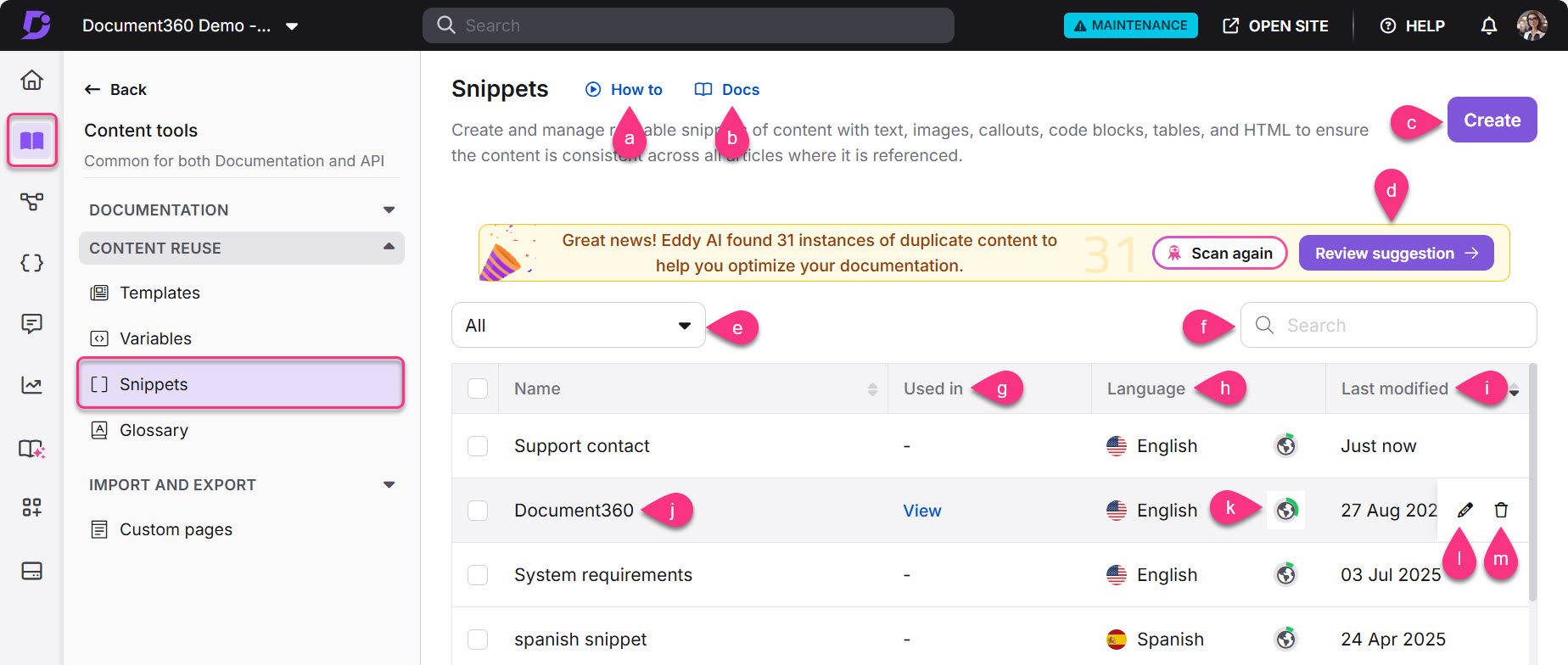
Comment : Consultez un tutoriel sur l'utilisation des extraits.
Docs : Ouvrez l'article de documentation sur les extraits.
Créer : Créer un nouvel extrait.
Détection de contenu en double : Identifiez et gérez le texte en double dans votre documentation et convertissez-les en extraits.
Langues : Filtrez la liste des extraits par Global ou un langage spécifique.
Recherchez des extraits : Recherchez des extraits par nom.
Utilisé dans : Montre où le extrait est utilisé.
Si le fragment n'est pas utilisé, le champ affiche un tiret
-.Si l'extrait est utilisé, cliquez sur Voir pour voir les articles ou les pages de catégorie où il a été inséré.
Langage : Indique le langage du fragment.
Dernière modification : affiche la date et l'heure de la dernière mise à jour du fragment.
Aperçu : Cliquez sur le nom du extrait pour en prévisualiser le contenu.
Progrès : Consultez le statut de traduction de l'extrait. Cliquez sur l'icône globe () à côté de chaque extrait. A indique que l'extrait a été traduit dans cette langue, tandis que l' icône indique qu'il n'a pas encore été adapté.
Édition () : Modifier le contenu des extraits.
Supprimer () : Cliquez pour supprimer un extrait. Pour supprimer plusieurs extraits en une seule instance, sélectionnez les cases souhaitées et cliquez sur Supprimer en haut.
Bannière de détection de contenu en double
Pour aider à identifier et gérer le texte en double dans votre documentation, une nouvelle bannière de détection de contenu en double est disponible en haut de la page Extraits .
Cette fonctionnalité, propulsée par Eddy AI, est disponible uniquement pour les clients des forfaits Enterprise . Il scanne votre projet à la recherche de paragraphes qui apparaissent plusieurs fois dans les articles. Une fois le scan terminé, le système génère un rapport détaillé montrant où se trouve le contenu en double et suggère de le convertir en extraits réutilisables.
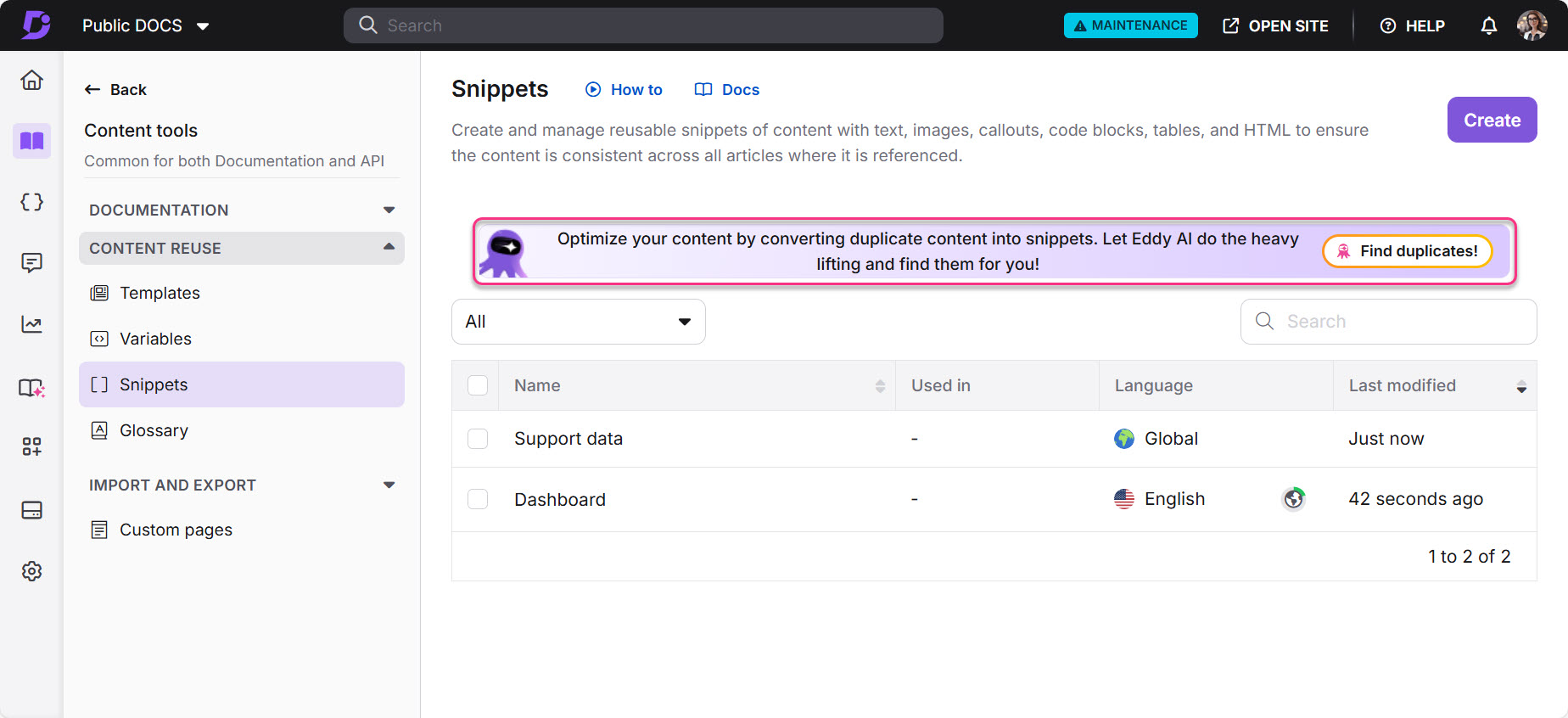
Détection du contenu en double
Cliquez sur Trouver des doublons sur la bannière pour commencer à scanner votre projet à la recherche de contenu en double.
Une fois le scan terminé, le nombre total de blocs de texte en double détectés sera affiché.
Si un scan a déjà été effectué, cliquez de nouveau sur Scan pour relancer le processus.
Cliquez sur Revoir les suggestions pour ouvrir le rapport de détection de contenu en double et examiner les résultats.
NOTE
Pour plus d'informations, lisez l'article sur Duplicate content detection.
Créer un extrait
Pour créer un nouvel extrait :
Naviguez jusqu'à Documentation () dans la barre de navigation de gauche dans le Knowledge base portalfichier .
Dans le panneau de navigation de gauche, naviguez jusqu'à Content tools > Content reuse > Snippets.
La Snippets page apparaît. Si vous avez ajouté des extraits plus tôt, vous pouvez les voir listés ici.
Cliquez sur Créer en haut à droite.
Dans la boîte de dialogue Créer un nouvel extrait :
Entrez un nom (jusqu'à 50 caractères). Vous pouvez utiliser des lettres, des chiffres, des traits d'union et des soulignements.
Choisissez une langue (par défaut est Global). Vous pouvez choisir une langue spécifique si besoin.
Dépliez le menu déroulant Avancé et choisissez votre éditeur (Markdown ou WYSIWYG Avancé). L'éditeur par défaut est basé sur les paramètres généraux de votre projet.
Cliquez sur Créer.
Une fois créé :
Utilisez l'éditeur sélectionné pour entrer votre contenu extrait.
Si vous utilisez Markdown, l'éditeur Markdown apparaît.
Si vous utilisez Advanced WYSIWYG, la barre d'outils de l'éditeur, la vue code, le générateur de résumés Eddy AI et le générateur de FAQ Eddy AI sont disponibles.
NOTE
Une fois que vous sélectionnez l' éditeur WYSIWYG avancé, vous ne pouvez plus revenir à Markdown.
Si vous commencez avec Markdown, vous pouvez convertir en WYSIWYG avancé pour la traduction (car Markdown ne prend pas en charge la traduction automatique). Alors tu ne peux pas revenir à Markdown.
Vous pouvez changer de langue depuis le menu déroulant en haut.
Après avoir rédigé votre extrait, cliquez sur Enregistrer ou appuyez
Ctrl+Ssur pour utiliser le raccourci.
NOTE
Options de mise en forme
Vous pouvez appliquer la mise en forme de votre contenu de extraits en utilisant la barre d'outils :
Éditeur Markdown : Pour obtenir de l'aide à la mise en forme, lisez l'article sur le Markdown editorfichier .
Éditeur WYSIWYG avancé : Pour une liste complète des fonctionnalités, lisez l'article sur le Advanced WYSIWYG editor.
Vous pouvez utiliser du HTML personnalisé dans les vues Code. Cependant, les tags non supportés seront automatiquement désinfectés.
En sélectionnant l'éditeur WYSIYWG avancé, vous pouvez utiliser le menu barre oblique dans l'éditeur de bribes pour accéder à des outils de mise en forme tels que Titre 2, Titre 3, Titre 4, Liste numérotée, Liste multiniveau, Liste à puces, Liste de contrôle, Code en ligne et bloc de code, et vous pouvez également insérer des éléments comme Image, Vidéo, Lien, Tableau, Séparateur, Accordéon, Callout, Onglets, FAQ, LaTeX, et Emoji.

Utilisation de l'IA Eddy dans le contenu Snippet
Lors de la rédaction d'un extrait, vous pouvez survoler le contenu souhaité et utiliser Eddy AI pour rendre le texte plus long ou plus court, l'améliorer, changer le ton, convertir la parole, modifier la voix, diviser les phrases ou générer des éléments tels que des tableaux, des diagrammes circulaires et des organigrammes.
Depuis le coin inférieur droit, vous pouvez également accéder à la FAQ du générateur d'Eddy AI et au résumé du générateur (l'option résumé est disponible uniquement pour les extraits en anglais).
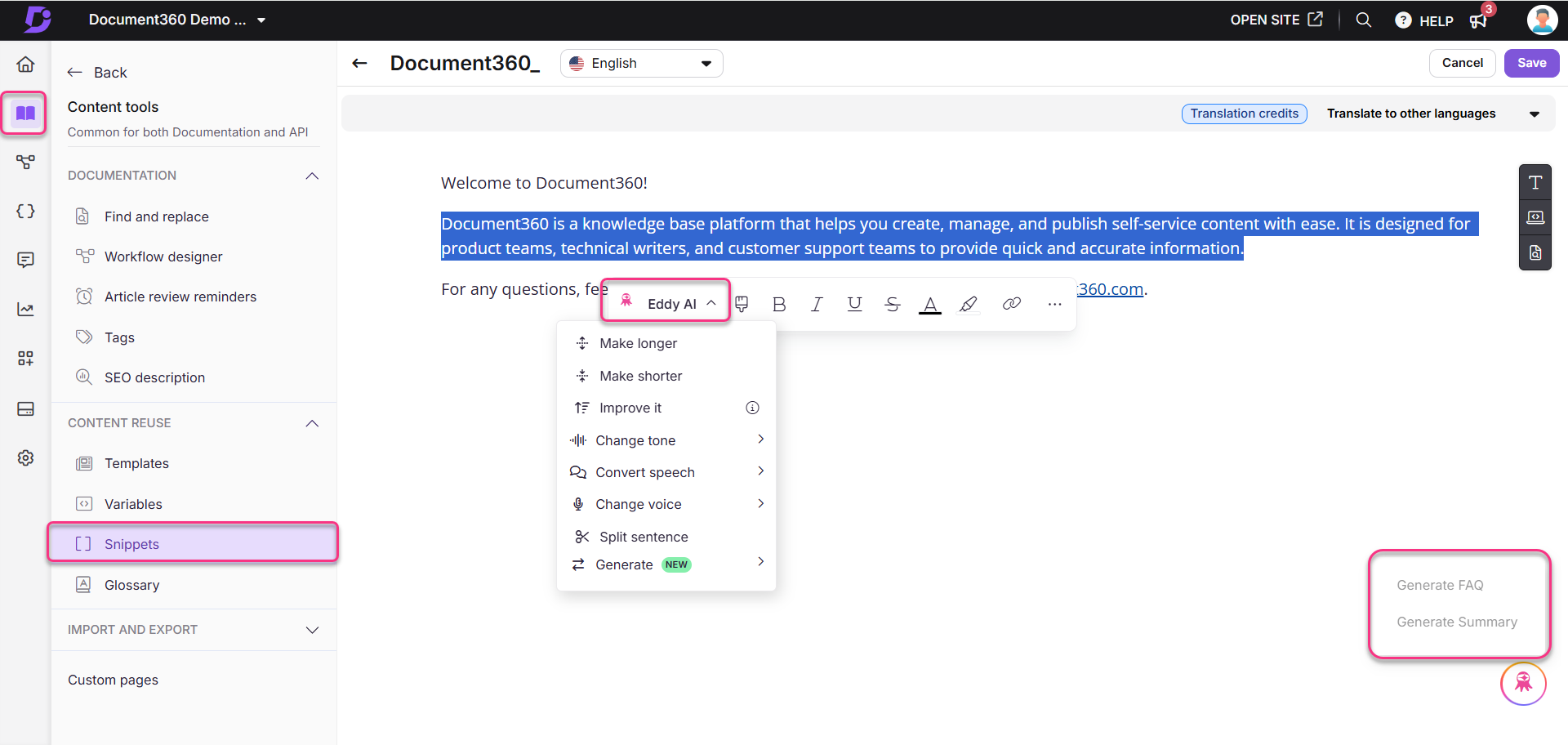
Insérer un extrait dans l'article
Vous pouvez insérer un extrait dans les articles de deux manières :
Méthode 1 : Utilisation de la syntaxe (éditeur Markdown)
Méthode 2 : Utilisation de la barre d'outils (Markdown et WYSIWYG)
Méthode 3 : Utilisation du menu Slash (éditeur WYSIWYG avancé)
Dans l'éditeur Markdown, tapez un extrait. MergeCodeValue entre crochets doubles fermés.
Exemple : {{snippet.snippet name}}
Vous devez connaître la valeur exacte du code de fusion pour ajouter le fragment souhaité. Le fragment ne fonctionnera pas même si une seule lettre change.
NOTE
Je tape un extrait. Merge_Code_Value ne fonctionnera que dans l'éditeur Markdown. Si vous utilisez Advanced WYSIWYG editor, vous pouvez insérer un extrait via la barre d'outils.
Pour insérer un extrait depuis la barre d'outils de l'éditeur :
Cliquez sur l'icône de réutilisation de contenu () pour l'éditeur Markdown et WYSIWYG.
Sélectionnez le snippet ou utilisez la barre de recherche pour affiner le nom du snippet.
Sélectionnez le extrait prévu à insérer.
NOTE
Si l'option Insérer comme copie locale est activée, le contenu extrait ajouté à l'article restera inchangé. L'extrait de l'article ne sera pas affecté si le contenu du extrait sélectionné est modifié ou supprimé à l'avenir.
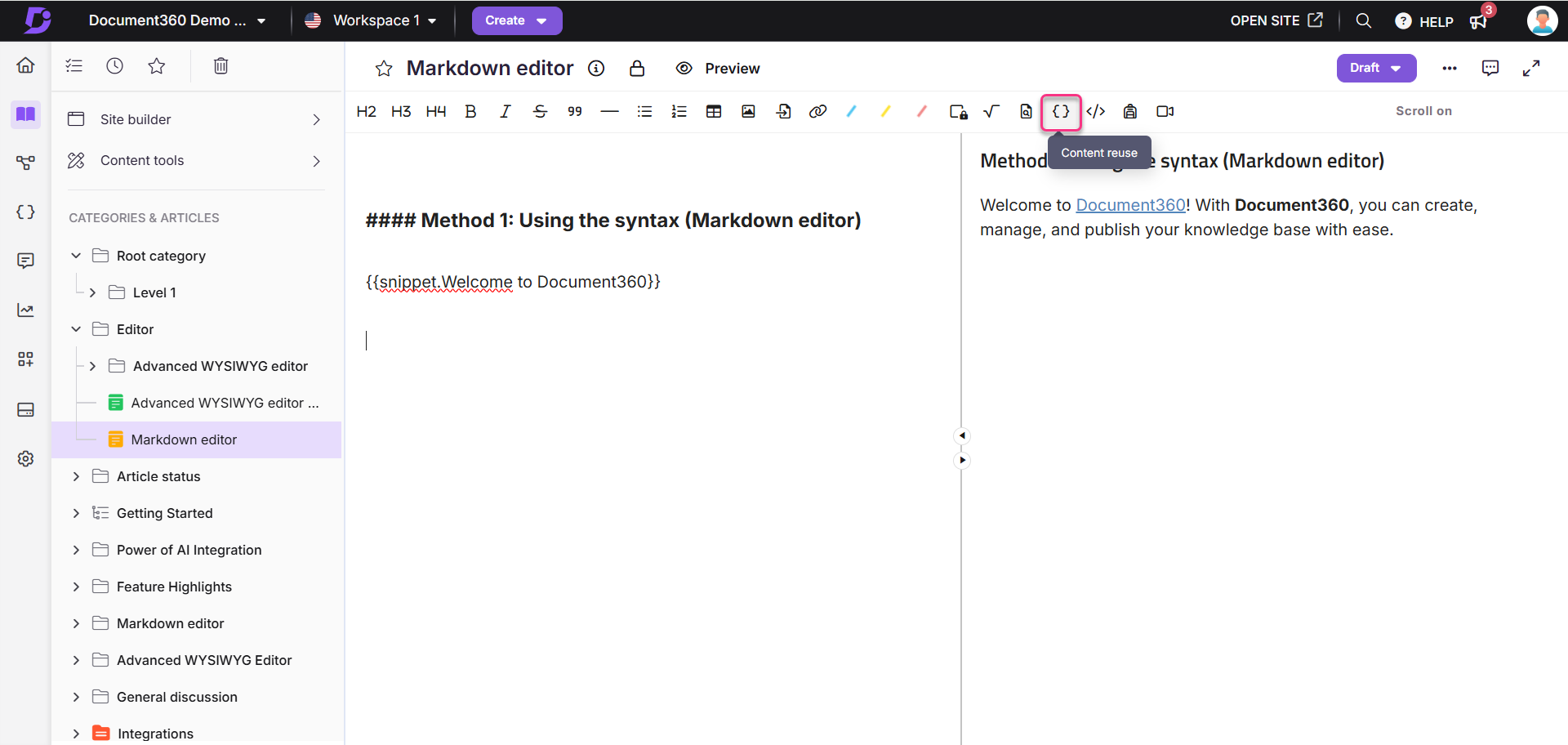
Pour insérer un extrait depuis le menu des barres oblique :
Utilisez la commande
/snippetsbarre oblique pour ouvrir l'outil Extraits dans le menu barre blanche.Utilisez la barre de rechercher pour trouver le extrait que vous souhaitez insérer.
Survolez un extrait de nom pour en présenter le contenu complet.
Cliquez sur l'extrait pour l'insérer dans l'article.
Le contenu du extrait sera directement inséré dans l'éditeur, dans un bloc de contenu surligné par un plan pointillé. Cela aide à distinguer le contenu du extrait du reste de l'article.
Cliquez à l'intérieur du bloc de fragments pour ouvrir le menu des bulles :
Utilisez le menu déroulant pour changer de extrait.
Cliquez sur Insérer en texte pour convertir le extrait en contenu statique.
Cliquez sur l' icône Supprimer () pour supprimer le bloc de fragments de l'article.
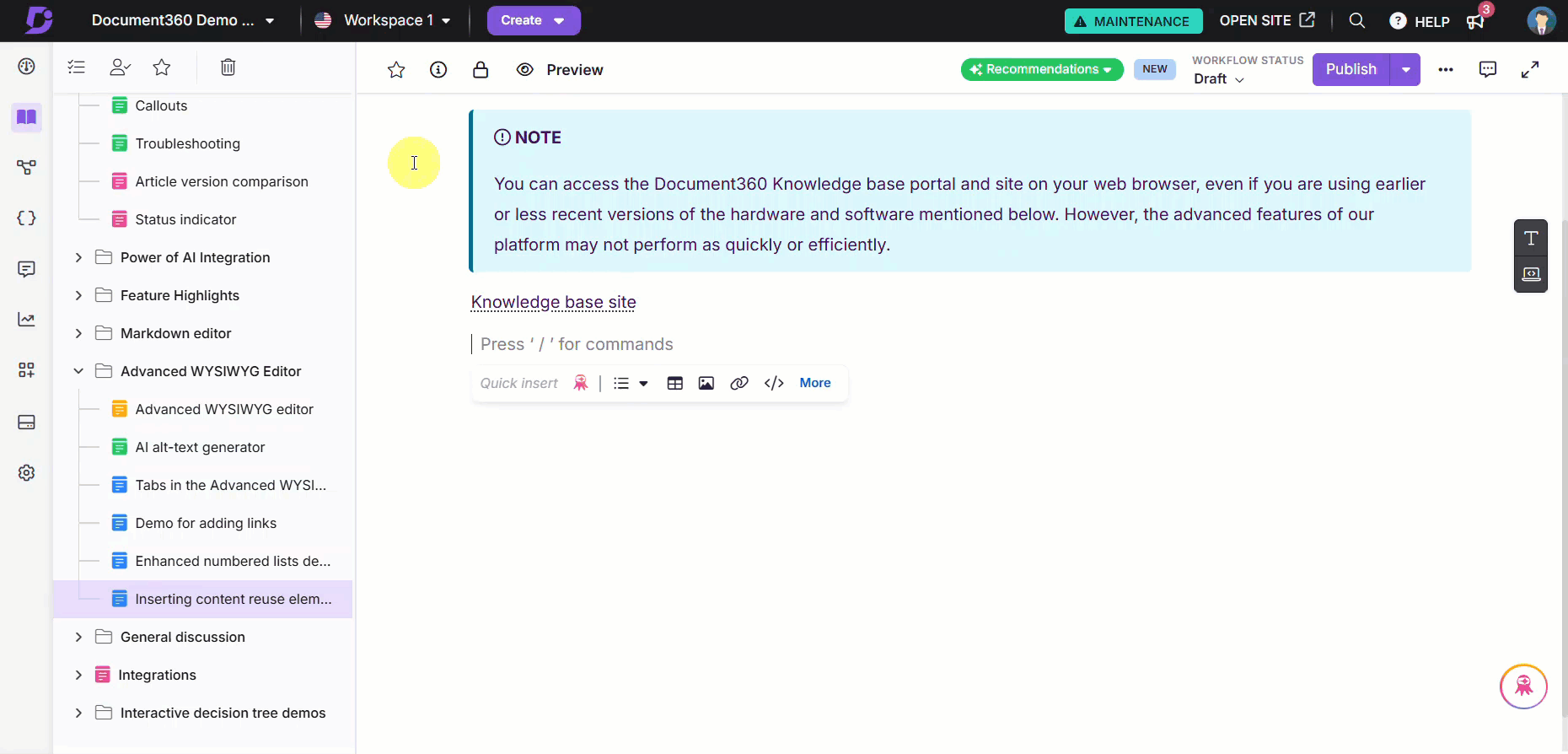
Visualisation de l'utilisation d'extraits (dépendance article/catégorie)
Pour voir où un extrait est utilisé :
Dans la colonne Utilisé in, cliquez sur Voir.
Le panneau de références Vue apparaît. Tu vas voir:
La version de l'article.
L'espace de travail et le langage du projet.
Le nom du compte de l'équipe et la photo de profil de l'utilisateur qui a ajouté le extrait.
L'article indique (Brouillon et publié).
Les informations de date/heure où le extrait a été inséré dans la page article/catégorie.
Cliquez sur l' icône pour ouvrir la même version de l'article dans un nouvel onglet.

Montage d'un extrait
Pour éditer un extrait :
Naviguez jusqu'à Documentation () dans la barre de navigation de gauche dans le Knowledge base portalfichier .
Dans le panneau de navigation de gauche, allez dans Content tools > Content reuse > Snippets.
La Snippets page apparaît. Vous pouvez trouver la liste des extraits que vous avez déjà ajoutés.
Surplombez le extrait que vous souhaitez modifier et cliquez sur l'icône Modifier ().
Mettez à jour le contenu selon les besoins.
Cliquez sur Mettre à jour.
NOTE
Lorsque vous mettez à jour un extrait, les changements sont automatiquement reflétés dans tous les articles et pages de catégories où il est utilisé, y compris les pages publiées, sans avoir besoin de les republier.
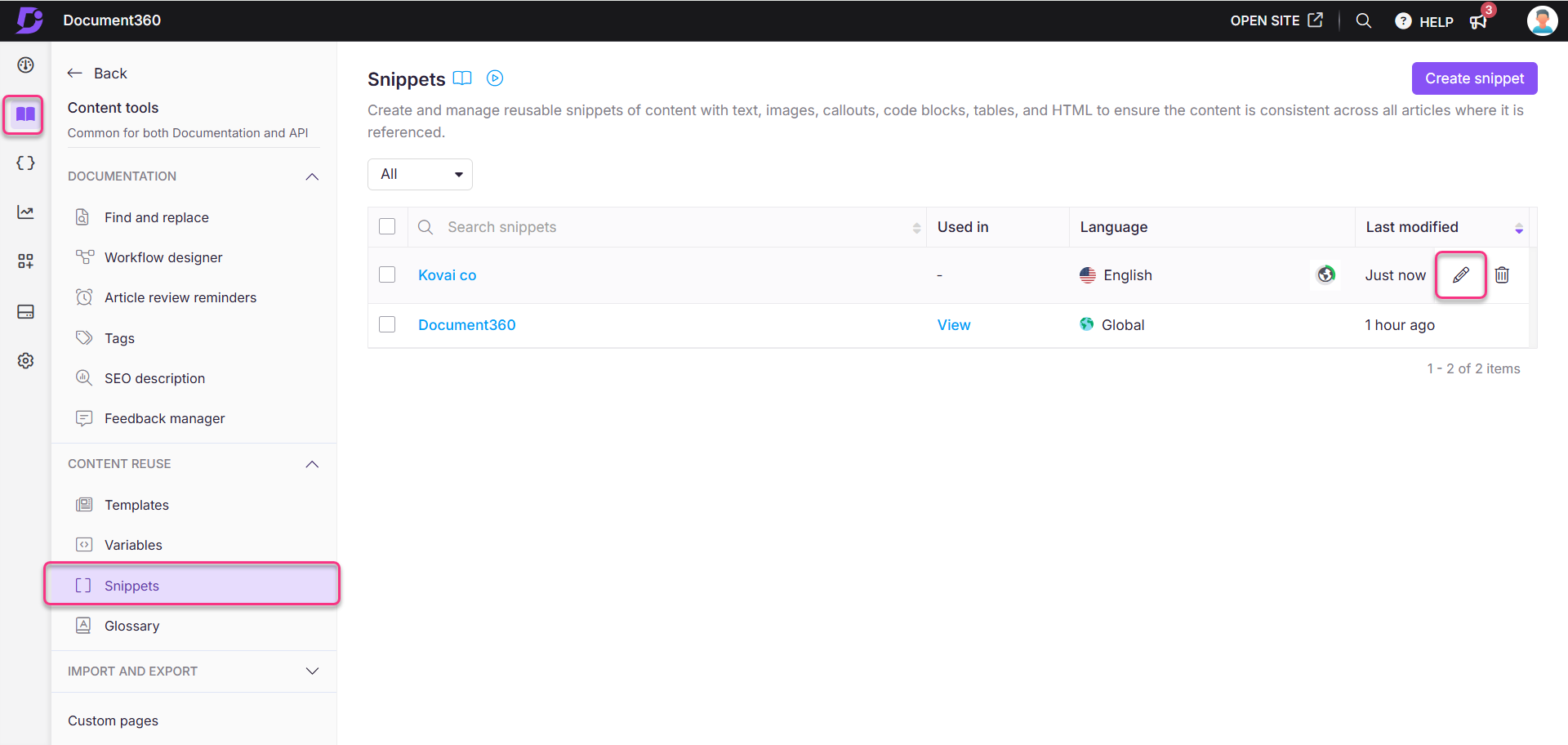
Suppression d'un extrait
Pour supprimer un extrait :
Naviguez jusqu'à Documentation () dans la barre de navigation de gauche dans le Knowledge base portalfichier .
Dans le panneau de navigation de gauche, naviguez jusqu'à Content tools > Content reuse > Snippets.
La page Extraits apparaîtra. Vous pouvez trouver la liste des extraits que vous avez déjà ajoutés.
Survolez le extrait souhaité et cliquez sur l' icône Supprimer ().
Cliquez sur Oui dans la boîte de dialogue Supprimer la confirmation.
Pour supprimer en bloc plusieurs extraits, sélectionnez plusieurs extraits prévus depuis la page Extraits et cliquez sur l'option Supprimer () en haut de la liste.
NOTE
Lorsque vous supprimez un extrait, il est supprimé de tous les articles où il est référencé.
L'article conserve sa version actuelle.
Sur le site de la base de connaissances, le contenu environnant s'ajuste pour qu'aucun espace vide ne reste là où le fragment a été supprimé.
Dans le portail, un symbole de chargement apparaît dans le bloc de contenu où le extrait a été retiré. Vous pouvez sélectionner ce bloc pour insérer un autre extrait ou supprimer le bloc manuellement.
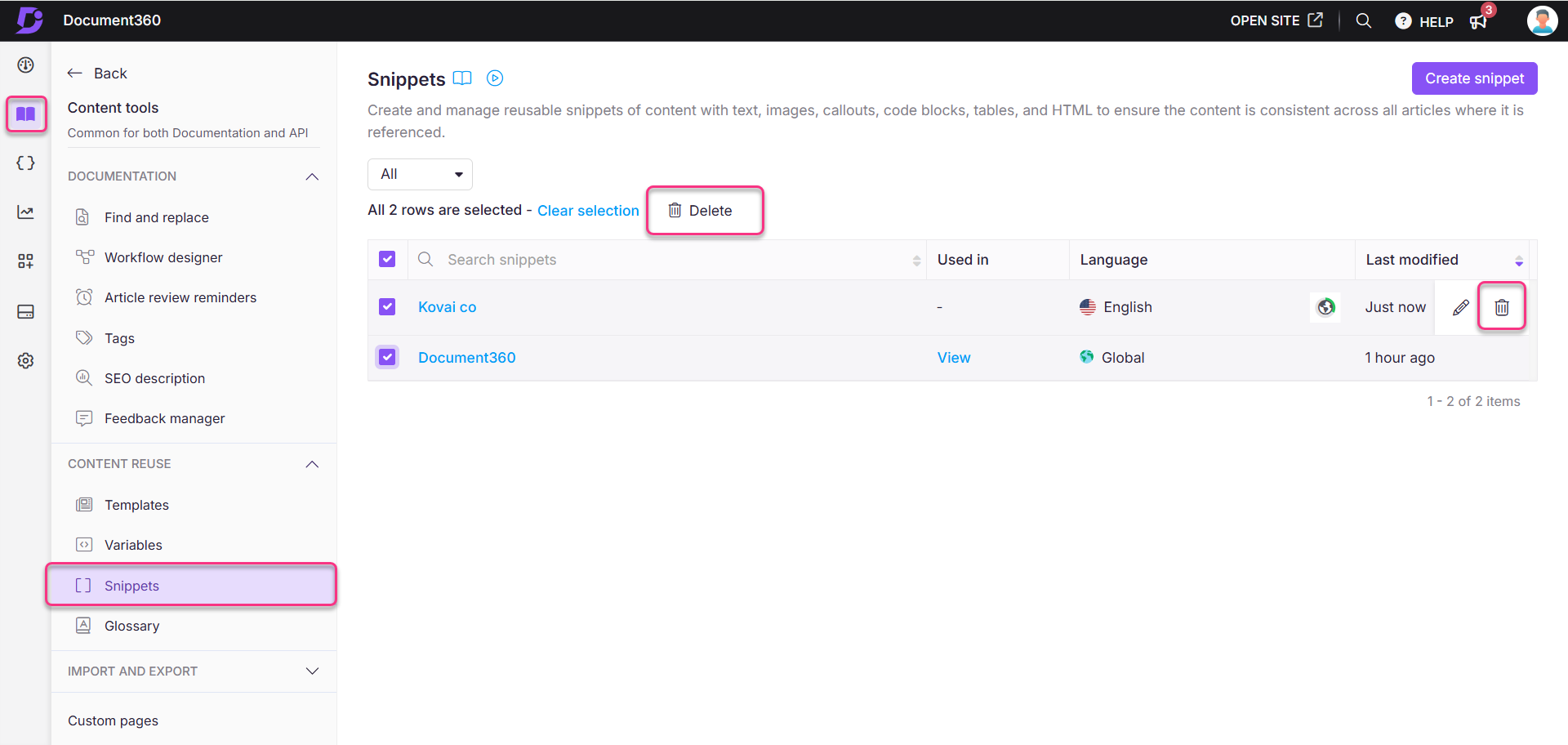
Traduction d'extraits
Vous pouvez créer des extraits dans plusieurs langues pour garantir la localisation dans votre base de connaissances.
NOTE
Les extraits globaux ne peuvent pas être traduits.
Traduction de nouveaux extraits
Pour traduire un nouvel extrait lors de la création :
Naviguez jusqu'à Documentation () dans la barre de navigation de gauche dans le Knowledge base portalfichier .
Dans le panneau de navigation de gauche, naviguez jusqu'à Content tools > Content reuse > Snippets.
Cliquez sur Créer.
Dans la boîte de dialogue Créer un nouvel extrait , saisissez le nom du extrait, sélectionnez la langue souhaitée, puis choisissez votre éditeur préféré.
Cliquez sur Créer.
Dans le menu déroulant Langue , sélectionnez la langue prévue pour le extrait.
Saisissez le contenu dans la langue que vous souhaitez.
Pour traduire le contenu dans d'autres langues, cliquez sur le menu déroulant Traduire vers d'autres langues .
Sélectionnez les langues souhaitées dans la liste et cliquez sur Traduire.
NOTE
La langue par défaut sera marquée comme Main.
Les langues traduites afficheront une coche verte (✔) une fois la traduction terminée.
Vous pouvez passer manuellement aux langues non traduites et ajouter des traductions si besoin.
Cliquez sur Enregistrer pour enregistrer avec toutes les traductions.
Par exemple, si vous créez un extrait de message de bienvenue en anglais, vous pouvez utiliser la fonction de traduction pour ajouter le même message en français, espagnol, néerlandais, etc.
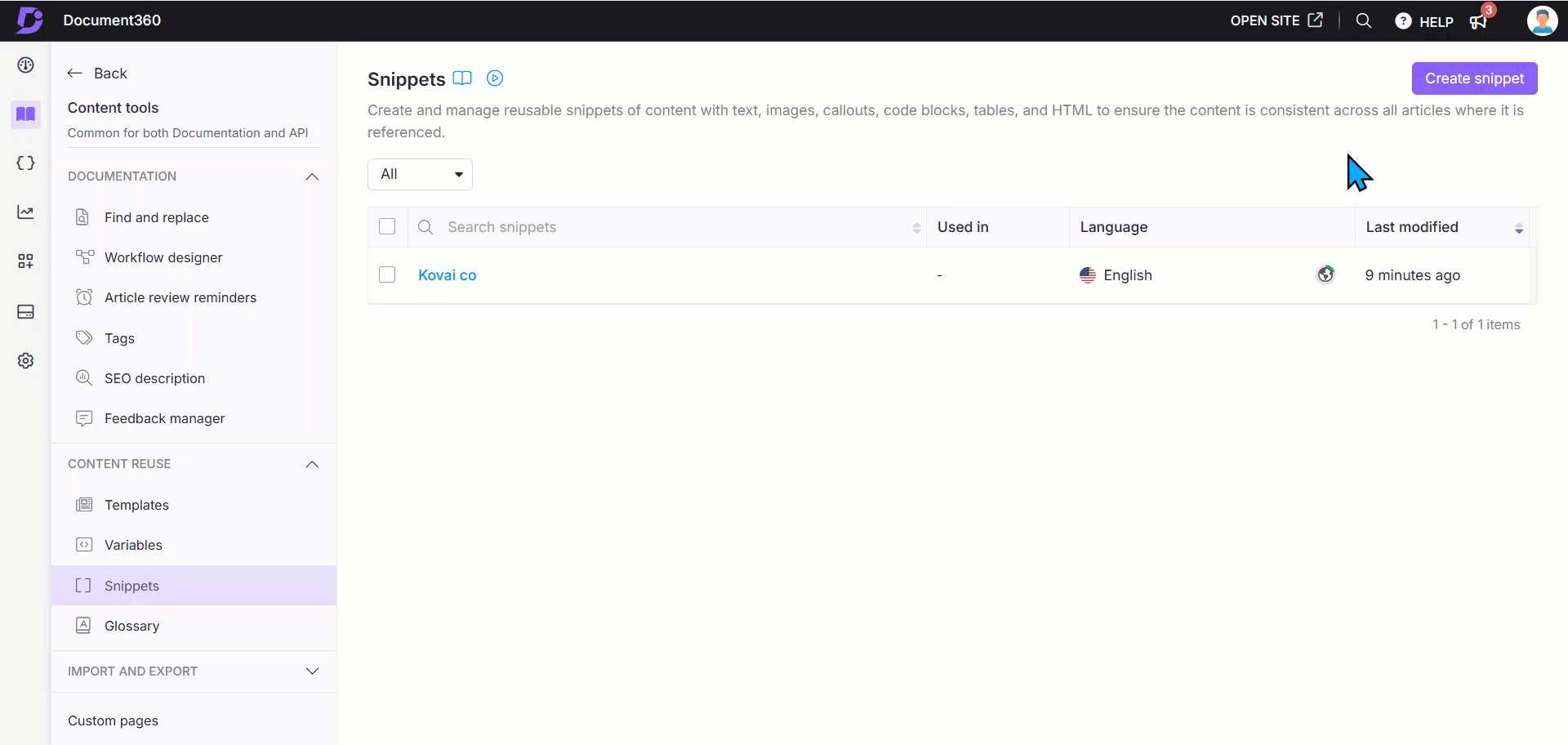
Traduction des extraits existants
Depuis la page Extraits , cliquez sur le extrait existant souhaité que vous souhaitez traduire.
Naviguez dans Traduire vers d'autres langues et sélectionnez la langue souhaitée pour laquelle le extrait doit être traduit.
Cliquez sur Traduire.
Si besoin, vous pouvez naviguer vers d'autres langues et à nouveau traduire dans ces langues.
Pour traduire à nouveau le contenu, cliquez sur Traduire à nouveau. Cela écrasera la traduction existante par une nouvelle.
Si vous devez supprimer le extrait traduit pour une langue spécifique, cliquez sur l' icône Plus () et sélectionnez Supprimer la langue.
Vous pouvez retraduire le contenu à tout moment si besoin.
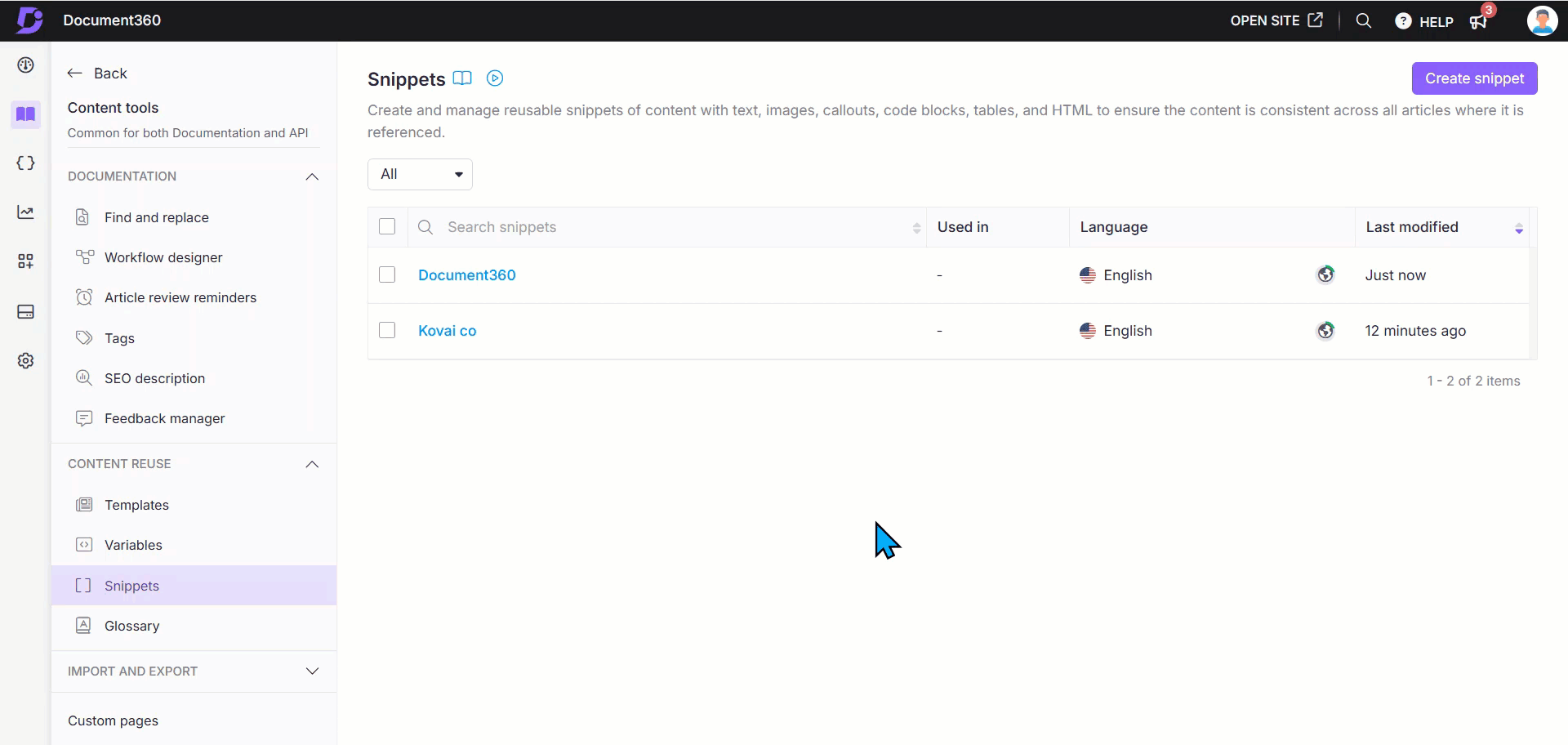
Dépannage
Les extraits n'apparaissent pas dans le menu éditeur
Ce problème survient généralement lorsqu'un extrait est créé dans une langue mais utilisé dans un article écrit dans une autre langue. Dans Document360, les extraits sont spécifiques à la langue, sauf si ils sont créés sous le paramètre Global Language.
Étapes à résoudre :
Assurez-vous que l'extrait est écrit dans la même langue que l'article sur lequel vous travaillez.
Si le extrait a été créé dans une autre langue, utilisez l'option Traduire vers d'autres langues disponible dans la section Réutilisation de contenu.
Une fois traduit, passez à la langue souhaitée dans l'éditeur d'articles. Le extrait devrait maintenant apparaître lorsque vous essayez de l'insérer dans l'article.
NOTE
Les extraits créés dans une langue spécifique n'apparaîtront que dans les articles écrits dans cette même langue.
Si les extraits n'apparaissent toujours pas après avoir suivi les étapes ci-dessus, veuillez contacter support@document360.com les informations suivantes :
Une capture d'écran de l'extrait dans la section Réutilisation de contenu.
Une capture d'écran montrant que l'extrait n'apparaît pas dans l'éditeur d'article...
FAQ
Combien de extraits peut-on créer dans un même projet ?
Vous pouvez créer jusqu'à 200 extraits dans un seul projet. Si vous en avez besoin plus, des extraits supplémentaires peuvent être achetés en complément.
Puis-je changer le nom d'un extrait après sa création ?
Bien que vous puissiez modifier le contenu d'un extrait, son nom ne peut pas être modifié après la création.
Pourquoi un extrait est-il inséré dans une nouvelle ligne ?
Les extraits sont conçus comme de nouveaux blocs de contenu, permettant d'ajouter plusieurs lignes à leur intérieur. Ainsi, ils partent toujours d'une nouvelle ligne pour maintenir la structure et la clarté.
Puis-je utiliser des variables dans des extraits ?
Actuellement, l'utilisation de variables à l'intérieur des extraits n'est pas prise en charge dans Document360. Si vous insérez une variable dans un extrait, elle ne s'affichera pas correctement ni dans l'aperçu de l'éditeur ni dans les sorties exportées (comme le PDF).